
Smart Switch Nicht genug Platz? 6 Lösungen und 2 Alternativen

„Ich helfe meiner Mutter beim Umstieg vom Samsung Galaxy S5 auf ihr neues Galaxy S24, das sie über MTS bekommen hat. Ich versuche, ihre Dateien drahtlos über Samsung Smart Switch zu übertragen. Die beiden Telefone erkennen sich gegenseitig, aber wann Ich erreiche den Bildschirm „Inhalt auswählen“ und erhalte die folgende Meldung in roter Schrift: „Nicht genügend Speicherplatz auf diesem Telefon“. Sie benötigen 1632 MB mehr. Wählen Sie einige Elemente auf diesem Telefon aus Problem ist?"
- Von Reddit
Smart Switch, das offizielle Datenübertragungs- und Sicherungstool von Samsung, ist eine bequeme Möglichkeit, Ihre persönlichen Daten, einschließlich Kontakte, Nachrichten, Fotos und mehr, von einem Gerät auf ein Samsung-Gerät zu migrieren. Viele Benutzer erhalten jedoch die frustrierende Fehlermeldung „Smart Switch nicht genügend Speicherplatz“, wenn sie versuchen, den Dienst zu nutzen. Dieses Problem kann durch verschiedene Faktoren verursacht werden, es gibt jedoch mehrere Schritte und Alternativen zur Fehlerbehebung, die zur Lösung des Problems beitragen können. In diesem Artikel untersuchen wir, warum dieser Fehler auftritt, und bieten umfassende Lösungen, die Ihnen helfen, wieder auf den richtigen Weg zu kommen.
Der Fehler „Samsung Smart Switch nicht genügend Speicherplatz zum Sichern“ kann verschiedene Ursachen haben:
Das Zielgerät verfügt nicht über genügend freien Speicherplatz, um die eingehenden Daten zu empfangen.
Die übertragene Datenmenge ist zu groß für den verfügbaren Speicherplatz.
Zwischengespeicherte Daten und temporäre Dateien beanspruchen möglicherweise mehr Speicherplatz als erwartet.
Gelegentlich kann es vorkommen, dass Smart Switch aufgrund von Softwarefehlern den benötigten Speicherplatz falsch berechnet.
Das Verständnis der Fehlerursache ist der erste Schritt zur Behebung. Schauen wir uns nun konkrete Lösungen an, um das Problem „Smart Switch meldet nicht genügend Speicherplatz auf iOS / Android “ zu beheben.
Durch das Leeren des Caches sowohl auf dem Quell- als auch auf dem Zielgerät können Sie Speicherplatz freigeben, indem temporäre Dateien entfernt werden, die möglicherweise unnötigen Speicherplatz beanspruchen.
Schritt 1. Öffnen Sie „Einstellungen“ auf Ihrem Gerät.
Schritt 2. Navigieren Sie zu „Apps“ > wählen Sie die gewünschte App > „Speicher“ oder „Gerätepflege“ > „Cache leeren“. Wiederholen Sie den Vorgang bei Bedarf für andere Apps.

Schritt 3. Führen Sie auf dem Zielgerät ähnliche Schritte aus, um den Cache für Apps und Systemprozesse zu leeren.
Das Löschen unnötiger Daten wie alter Fotos, Videos und Apps oder die Deinstallation von Apps kann den verfügbaren Speicherplatz auf dem Zielgerät erheblich erhöhen.
Schritt 1: Navigieren Sie zur App „Dateien“ oder „Galerie“ auf dem Zielgerät. Identifizieren und löschen Sie große Dateien oder Ordner, die nicht mehr benötigt werden.

Schritt 2. Deinstallieren Sie nicht verwendete Apps über den App Manager in den Einstellungen.

Samsung Smart Switch nicht genug Platz auf dem alten Telefon? Wenn Ihr Gerät SD-Karten unterstützt, kann die Übertragung einiger Daten, z. B. Apps, auf einen externen Speicher mehr Speicherplatz auf Ihrem internen Speicher schaffen.
Schritt 1. Legen Sie eine SD-Karte in Ihr Gerät ein.
Schritt 2. Öffnen Sie die App „Einstellungen“ und klicken Sie auf „Apps“.
Schritt 3. Klicken Sie auf „Apps verwalten“ und wählen Sie die App aus, die Sie verschieben möchten.
Schritt 4. Tippen Sie auf „Auf SD-Karte verschieben“. Versuchen Sie nach dem Verschieben erneut, die Datenübertragung mit Smart Switch durchzuführen.

Anstatt alle Daten auf einmal zu übertragen, sollten Sie versuchen, sie in kleinere Stapel aufzuteilen oder nur die wesentlichen Dateien zu übertragen. Überprüfen Sie die Datenauswahl in Smart Switch und deaktivieren Sie alle unnötigen Dateien oder Ordner. Wenn Sie fertig sind, wiederholen Sie den Vorgang mit weiteren Dateien, bis alle Daten übertragen sind.
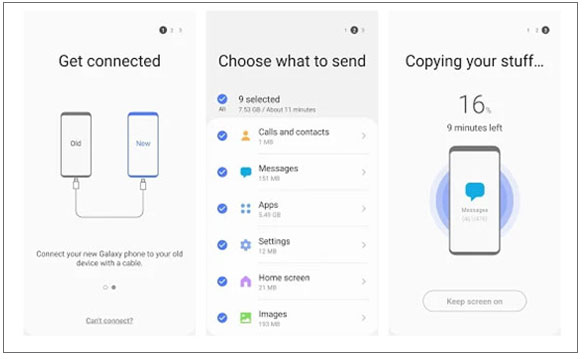
Manchmal können Softwarefehler oder veraltete Versionen von Smart Switch zu Fehlern bei der Platzberechnung führen. Durch Aktualisieren oder Neuinstallieren der App kann dieses Problem behoben werden.
Schritt 1. Gehen Sie zum Google Play Store und suchen Sie nach Smart Switch.

Schritt 2. Wenn ein Update verfügbar ist, tippen Sie auf „Update“.
Schritt 3. Wenn das Problem weiterhin besteht, deinstallieren Sie die App und installieren Sie sie erneut aus dem Play Store. Versuchen Sie den Datenübertragungsvorgang erneut.
Wenn keine der oben genannten Lösungen funktioniert, ist es möglicherweise an der Zeit, Hilfe vom technischen Support-Team von Samsung in Anspruch zu nehmen.
Schritt 1. Besuchen Sie die offizielle Website von Samsung und navigieren Sie zum Abschnitt „Support“.

Schritt 2: Nutzen Sie die Chat-, E-Mail- oder Telefon-Supportoptionen, um einen Vertreter zu kontaktieren.
Schritt 3: Beschreiben Sie das Problem im Detail und geben Sie alle relevanten Informationen an, z. B. Gerätemodelle und Softwareversionen.
Wenn Sie weiterhin mit dem Problem konfrontiert sind, dass der Smart Switch nicht genügend Speicherplatz hat, kann die Erwägung alternativer Methoden zur Datenübertragung Zeit und Frust sparen. Hier sind zwei hervorragende Optionen:
Coolmuster Mobile Transfer ist ein One-Stop-Desktop-Programm zum Übertragen von Daten, kompatibel mit Android 4.0 oder höher und iOS 5.0 oder höher. Es beansprucht nur minimalen Speicherplatz auf Ihrem Gerät. Damit können Sie Kontakte, Dokumente, SMS, Fotos, Videos, Musik, Apps und mehr nahtlos zwischen verschiedenen Geräten übertragen . Darüber hinaus werden für Android -zu- Android Übertragungen sowohl USB- als auch WLAN-Verbindungen unterstützt.
Hauptmerkmale von Coolmuster Mobile Transfer :
Nehmen wir als Beispiel die Datenübertragung vom iPhone zum Samsung :
01 Laden Sie diese Smart Switch-Alternative herunter und installieren Sie sie auf Ihrem Computer.
02 Verbinden Sie beide Mobilgeräte über USB-Kabel mit Ihrem PC. Aktivieren Sie für Samsung das USB-Debugging. Tippen Sie beim iPhone auf „Vertrauen“. Stellen Sie nach der Verbindung sicher, dass das iPhone als Quellgerät festgelegt ist. Wenn nicht, klicken Sie zum Wechseln auf „Umdrehen“.

03 Sie sehen eine Liste der Datentypen. Wählen Sie die Dateitypen aus, die Sie übertragen möchten, und klicken Sie auf „Kopieren starten“, um den Vorgang zu starten.

Videoanleitung
Durch die Verwendung von Cloud-Diensten wie Google Drive können Sie Daten sichern und übertragen, ohne sich Gedanken über Speicherbeschränkungen auf dem Gerät machen zu müssen. Diese Methode ist jedoch langsam und abhängig vom Netzwerk.
In diesem Beispiel verwenden wir Google Drive, Sie können aber auch jeden anderen Cloud-Speicherdienst nutzen.
Schritt 1. Öffnen Sie Google Drive auf Ihrem Quellgerät.
Schritt 2. Klicken Sie auf das „+“-Symbol und wählen Sie „Hochladen“, um die Dateien auszuwählen, die Sie in die Cloud übertragen möchten.

Schritt 3. Melden Sie sich auf Ihrem Samsung-Gerät bei demselben Google-Konto an, suchen Sie diese Dateien auf Ihrem neuen Samsung-Telefon und laden Sie sie auf Ihren Computer herunter.
Indem Sie die oben beschriebenen Schritte zur Fehlerbehebung befolgen, können Sie den Fehler „Smart Switch nicht genügend Speicherplatz“ effektiv beheben. Wenn Smart Switch weiterhin Herausforderungen darstellt, bieten Alternativen wie Coolmuster Mobile Transfer oder Cloud-Dienste zuverlässige Lösungen.
Wir hoffen, dass dieser Leitfaden für Sie hilfreich ist. Wenn Sie weitere Fragen haben, hinterlassen Sie bitte unten eine Nachricht oder sehen Sie sich andere Anleitungen auf unserer Website an.
Verwandte Artikel:
Samsung Smart Switch funktioniert nicht: Fehlerbehebung und Lösungen
Was tun, wenn der Samsung Smart Switch während der Übertragung bei 99 % hängen bleibt?
Ein ausführlicher Testbericht zum Samsung Smart Switch mit der besten Alternative und allem
Benötigt Smart Switch WLAN, um Daten zu senden? Kann es Daten ohne WLAN senden?





